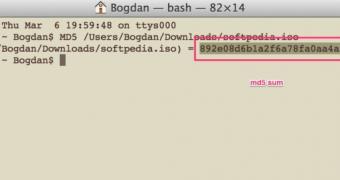- Как проверить контрольные суммы в Mac OS
- 1. Запустить Терминал
- 2. Ввести команду для проверки MD5 или SHA1 суммы.
- Примечание:
- Проверьте хэш MD5 на вашем Mac 2021
- How to check md5 and sha1 checksums on mac.
- Как проверить MD5 хэш файла на Mac
- Проверка MD5 Hash с помощью openssl из командной строки
- How to Check MD5 Sum on Mac OS X
- Either use Terminal for quick results, or employ ff_md5drop if you prefer a UI
- How to Check MD5 Sum on Mac OS X
- Как проверить контрольную сумму MD5 на Windows/Mac/Linux
- Что такое сумма MD5?
- Почему мы должны проверять сумму MD5?
- Проверить контрольную сумму MD5 в Windows
- Проверить сумму MD5 на Mac
- Check MD5 Hash on your Mac
- How to Check MD5 Hash of a File on Mac
- Checking MD5 Hash with openssl from the command line
Как проверить контрольные суммы в Mac OS
Очень часто бывает так, что нужно удостовериться в целостности и подлинности передаваемых данных. Обычно разработчики публикуют **MD5** и **SHA1** суммы, чтобы пользователь мог проверить скачанный файл на подлинность и безопасность. Здесь будет описан простой и удобный способ проверки данных в Mac OS.
Контро́льная су́мма — некоторое значение, рассчитанное по набору данных путём применения определённого алгоритма и используемое для проверки целостности данных при их передаче или хранении. Также контрольные суммы могут использоваться для быстрого сравнения двух наборов данных на неэквивалентность: с большой вероятностью различные наборы данных будут иметь неравные контрольные суммы. Это может быть использовано, например, для обнаружения компьютерных вирусов. Несмотря на своё название, контрольная сумма не обязательно вычисляется путём суммирования.
Использование термина сумма связано с тем, что на заре цифровой связи при байтовых передачах информационными были 7 бит, а восьмой — контрольный — рассчитывался как младший разряд сложения информационных.
Итак, чтобы проверить контральную сумму файла необходимо:
1. Запустить Терминал
2. Ввести команду для проверки MD5 или SHA1 суммы.
- для MD5: /usr/bin/openssl md5 полный путь до нужного файла.
- для SHA1: /usr/bin/openssl sha1 полный путь до нужного файла.
Примечание:
Чтобы не прописывать вручную путь до нужного файла, можно воспользоваться Drag-and-drop и просто перетащить нужный файл в окно терминала.
Источник
Проверьте хэш MD5 на вашем Mac 2021
How to check md5 and sha1 checksums on mac.
Вы можете легко проверить MD5 Hash любого файла на вашем Mac, все, что вам нужно сделать, это запустить Терминал и набрать команду «md5» и указать на файл, который вы хотите проверить для md5.
Как проверить MD5 хэш файла на Mac
Сначала запустите приложение Terminal, расположенное в каталоге / Applications / Utilities / на Mac. Далее вам нужно указать команду md5 на файл, для которого вы хотите проверить хеш md5. Например, синтаксис для проверки хеша MD5 файла может выглядеть примерно так:
Вам вернут хэш-сумму контрольной суммы MD5, которую вы можете проверить по предоставленному вами исходному коду MD5 (или сообщенному другу, найденному вами в Интернете, или как угодно).
Пример того, как будет выглядеть хеш md5, выглядит примерно так:
Часть после знака = — это хеш-код MD5, который можно сравнить с источником, чтобы убедиться, что файл сохранил свою целостность при передаче. Это очень удобно при загрузке больших файлов или если вы хотите убедиться, что файл не был изменен, поврежден или подделан.
Проверка MD5 Hash с помощью openssl из командной строки
В качестве альтернативы вы можете использовать команду openssl для проверки контрольных сумм MD5 на вашем Mac, например так:
openssl md5 big_huge_file.iso
Возвращенные вам данные будут одинаковыми, используете ли вы команду openssl или команду md5, на самом деле это просто вопрос предпочтений.
Эта простая команда md5 работает и в Mac OS X, и в Linux, и это простой способ проверить, что то, что вы скачиваете или переносите, получено без изменений.
Источник
How to Check MD5 Sum on Mac OS X
Either use Terminal for quick results, or employ ff_md5drop if you prefer a UI
The MD5 hash, or checksum, works like a compact digital fingerprint of a file, giving you a good way to compare a bogus app to a legitimate app, for instance.
Unless they have been specifically created to have the same hash, it is highly unlikely that any two non-identical files will have the same MD5 hash, therefore checking the MD5 Sum of a file allows a user to know if what they have is what the developer promised.
How to Check MD5 Sum on Mac OS X
Probably the easiest way to do a checksum is to:
1. Launch Terminal app on your Mac 2. Type in “md5” (without the quotes) followed by a Space 3. Drag & drop the file you want to check into the Terminal window 4. Terminal will return the MD5 Sum for your respective file
Note that the time allotted for the task is directly proportional to the size of your actual file, so if it’s a big one, give it some time.
An alternative way to do a checksum is to employ a dedicated app. Using ff_md5drop (freeware) for example also gives you an actual interface to work with, which includes a progress indicator that tells you how much time it’s going to take for the app to do the checksum.
Another key advantage to using the ff_md5drop app is that you can carry out a multi-checksum in one session, by just dragging in multiple files at once.
Источник
Как проверить контрольную сумму MD5 на Windows/Mac/Linux
Что такое сумма MD5?
MD5 — широко известный в мире технологий термин, но если вы являетесь энтузиастом пользователя Android, вы, должно быть, довольно часто сталкивались с такими терминами, как «md5sum», «md5 hash» или «md5 checkum». Большинство официальных и пользовательских ПЗУ, модов и восстановительных ZIP-архивов поставляются с предварительно зашифрованным уникальным кодом из соображений безопасности. Это своего рода пароль, который используется для обеспечения целостности файлов внутри ZIP или пакета программного обеспечения.
Контрольная сумма MD5 — это математический алгоритм, который обычно представляет собой набор из шестнадцатеричных букв и цифр из 32 символов, которые вычисляются в файле с помощью инструмента. Эти числа генерируются с помощью специальных инструментов, которые используют «криптографическую хеш-функцию, создающую 128-битное (16-байтовое) хеш-значение». Он используется не только для шифрования ZIP-архива или установщика EXE, но и для всех видов файлов. Вы можете назначить сумму MD5 даже тексту или файлу документа. Идеальное совпадение значения контрольной суммы MD5 гарантирует, что цифровая целостность и безопасность файла не была нарушена кем-то другим, а также является точной копией исходного файла.
Таким образом, существуют две основные причины, по которым значение MD5 хэша загруженного вами файла не совпадает с исходной суммой:
Файл может быть изменен кем-то другим неавторизованным способом.
Файл не был загружен должным образом, и некоторые его элементы могли быть повреждены.
Контрольная сумма MD5 или хэш-значение файла могут выглядеть следующим образом: алфавитно-цифровые строки:
Почему мы должны проверять сумму MD5?
Установка официальной прошивки, пользовательского ПЗУ или даже файла ядра с поврежденным значением MD5 может привести к зависанию телефона или планшета. Поэтому очень важно, чтобы при загрузке таких файлов с целью их установки на ваше устройство обязательно сравнивались/сравнивались вычисленные контрольные суммы MD5 с данными, указанными на странице загрузки, для проверки их целостности. Я видел различные случаи, когда люди сообщали, что их устройство перешло в состояние кирпича после установки определенного файла. Во многих случаях вы можете получить ошибку установки при неправильном хэш-значении MD5.
Среди разработчиков Android принято называть сумму MD5 своих ПЗУ, модов и ядер, когда они делятся ими. Загрузив такие файлы, вы можете запустить программу проверки MD5 на вашем компьютере, чтобы соответствовать значению MD5. Если сумма совпадает идеально, вы можете приступить к установке файла. В случае несоответствия между значениями следует избегать установки таких файлов.
Чтобы убедиться, что это просто случай неудачной загрузки, попробуйте загрузить файл еще раз, желательно с другого зеркала или браузера. Если совпадение снова не удается, свяжитесь с разработчиком и сообщите об этом. Вы также можете связаться с разработчиком, чтобы убедиться, что MD5, который они предоставили с конкретным файлом, были правильными, или попросить его дать вам альтернативную ссылку для загрузки файла.
Проверить контрольную сумму MD5 в Windows
- Если вы пользователь Windows. Вы можете найти множество программ контрольной суммы MD5, доступных в Интернете, которые можно использовать для этой цели. Лично я использую очень хороший и простой в использовании инструмент под названием WinMD5Free . Вот как проверить контрольную сумму MD5 в Windows.
- Загрузите последнюю версию WinMD5Free с официального сайта.
- Извлеките загруженный zip и запустите файл WinMD5.exe .
- Нажмите кнопку Обзор . перейдите к файлу, который вы хотите проверить, и выберите его.
- Как только вы выберете файл, инструмент покажет вам его сумму MD5.
- Теперь скопируйте и вставьте оригинальное значение MD5, предоставленное разработчиком, или страницу загрузки в поле ниже.
- Затем нажмите кнопку «Подтвердить».
Затем инструмент выдаст вам результаты матчей, как показано на скриншоте выше.
Вы также можете использовать другой хороший инструмент под названием HashTab для проверки MD5.
Проверить сумму MD5 на Mac
Если вы пользователь Mac, выполните следующие действия, чтобы сравнить сумму MD5. Чтобы иметь возможность сравнивать значения, вы должны иметь исходную контрольную сумму.
- Загрузите программу HashTab на свой компьютер.
- Когда загрузка закончится, вам будет предложено установить программу. Теперь вы можете начать проверять суммы MD5 на вашем компьютере.
- Запишите местоположение загруженного файла, который необходимо проверить.
- Перейдите к этому файлу и щелкните его правой кнопкой мыши. Затем щелкните левой кнопкой мыши на Свойства .
- В окне «Свойства» вы увидите новую вкладку «Хэши файлов» . Щелкните левой кнопкой мыши по нему.
- Выполнение этого вычислит значение хеш-функции файла.
Если значения, предоставленные разработчиком и вычисленные на вашем компьютере, совпадают, файл безопасен для использования. Если вы обнаружите какие-либо несоответствия, файл может быть поврежден.
Источник
Check MD5 Hash on your Mac
You can easily check the MD5 Hash of any file on your Mac, all you need to do is launch the Terminal and type the ‘md5’ command and point it at the file you wish to check the md5 has for.
How to Check MD5 Hash of a File on Mac
First launch the Terminal application, located in the /Applications/Utilities/ directory on the Mac. Next you’ll want to point the md5 command at the file you wish to check md5 hash for. For example, the syntax to check the MD5 hash of a file may look something like this:
You’ll be returned with an MD5 Checksum Hash that you can check against the source MD5 code provided to you (or that a friend shares, you found online, or whatever).
An example of what the md5 hash will look is something like this:
The part after the = sign is the MD5 hash code that you can compare against the source to be sure that the file has retained it’s integrity through transmission. This is very handy when downloading large files, or if you want to make sure a file has not been modified, corrupted, or tampered with.
Checking MD5 Hash with openssl from the command line
Alternatively you can use the openssl command to check MD5 checksums on your Mac, like so:
openssl md5 big_huge_file.iso
The data returned to you will be the same whether you use the openssl command or the md5 command, it’s really just a matter of preference.
This simple md5 command works in Mac OS X and linux too, and it’s a simple way to verify what you are downloading or transferring has arrived intact.
Источник